La verdad es que Prestashop en cada versión que va sacando nos va haciendo la vida más fácil, configurar los transportistas y los gastos de envío en Prestashop 1.6 es realmente muy fácil y sencillo, os explicamos como hacerlo.
Lo primero que deberíamos hacer para configurar correctamente sería pensar como queremos cobrar a nuestros clientes los envíos, si lo vamos a hacer por precio o si va a ser por peso y crear los diferentes transportistas. De esta forma podremos definir los rangos de peso o precio e irasignando las zonas. Por lo tanto, lo primero creamos los transportistas que sean necesarios, tranportista1, transportista2, etc…
Creando las zonas de envío
En todas las versiones de Prestashop hay que ir asignando a cada país o provincia una zona, en Prestashop 1.6 es igual, para anteriores versiones de Prestashop ya os explicamos como se podía hacer. Teneís que saber que en caso que el páis le asignemos estados la zona que mandará será la del estado o provincia.
Vamos a realizar un ejemplo con un caso real, vamos a configurar las provincias en España para tener varios precios en función del lugar de envío, ya que, los transportistas cobran un precio diferente si es provincial, si es nacional o si va a las Islas, por lo tanto creamos tres zonas provincial, nacional e islas, y a cada provincia, desde “Localización->Provincias” vamos asignando las nuevas zonas de manera independiente.
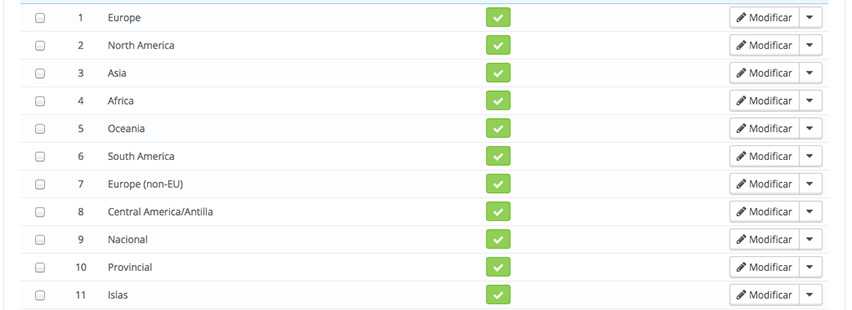
En la provincia donde tengamos ubicado nuestro almacén, por ejemplo “Valencia”, seleccionaremos que es provincial, al resto de provincias lo marcaremos como nacional, Baleares y Canarias, lo marcaremos como islas. Si además tenemos tarifas especiales para Ceuta o Melilla, crearemos una nueva zona en Prestashop, o si tenemos cualquier otro destino que deba tener un precio especial de envío, en este punto de configuración de los envíos solo nos interesan las zonas.
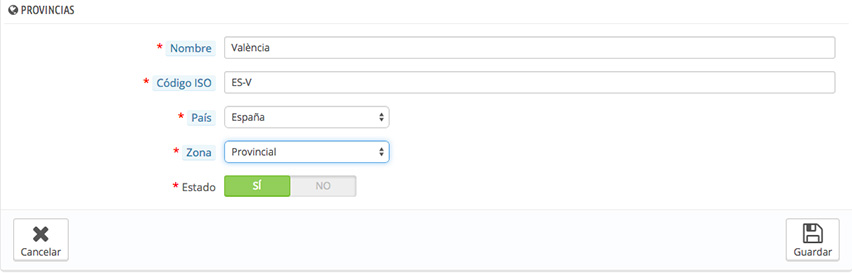
Configurando los precios de los envíos en Prestashop 1.6
Ahora que ya tenemos los transportistas creados, y las zonas de envío el trabajo es muy sencillo, nos vamos a cualquier de los transportistas que hemos creado.
Vamos a realizar una configuración basándonos en el peso del producto para que podáis entender el proceso, en nuestro caso hemos seleccionado que no tendrá gastos de manipulación, esta opción la activamos cuando queramos cobrar al cliente un recargo, por ejemplo por gastos de embalaje o mano de obra.
Si seleccionamos la opción de envío gratis, da igual como rellenemos el resto de opciones, siempre será 0€ el envío.
Como queremos hacer la configuración por peso seleccionamos la opción correspondiente “De acuerdo con el peso total”. Además queremos que los precios sean con IVA incluido por lo que seleccionamos el IVA por defecto. La otra opción de configuración que nos queda es por si el cliente selecciona un rango de pesos que nosotros no hemos tenido en cuenta, en ese caso solemos seleccionar “Aplicar el coste más alto”.
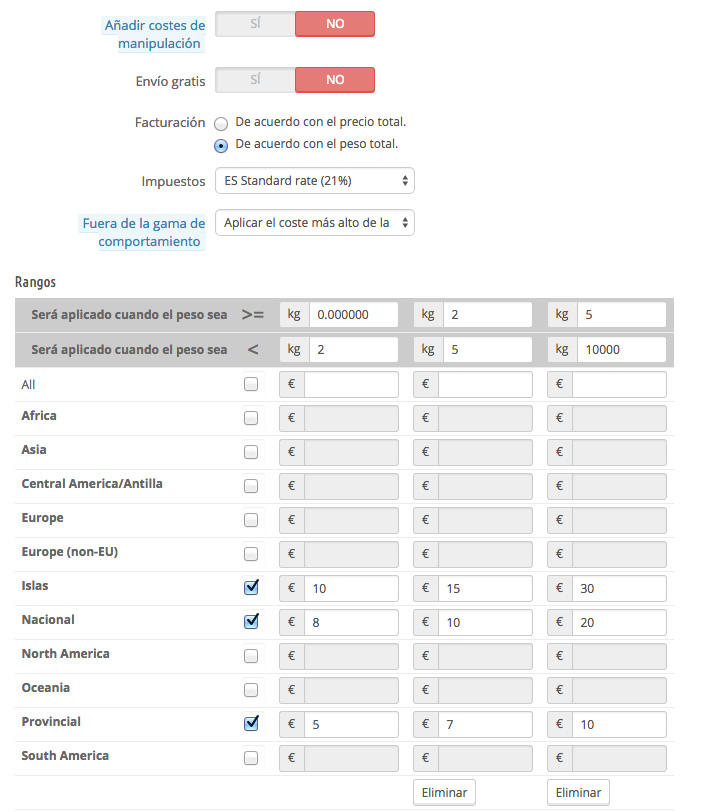
Ahora lo que tenemos que hacer es crear los rangos de peso, se podría definir por precios del carrito total también, en nuestro caso hemos creado 3 rangos de 0 a 2kg, de 2 a 5kg y de 5 a 1000kg. Si os fijáis hemos empezados en cero total para que cualquier peso por mínimo que sea entre en el rango del primer tramo. El peso de 1000kg lo hemos seleccionado para que no queden productos fuera de un rango de pesos, aunque colocando 100kg creo que sería más que suficiente, ya que enviar un paquete de 1000kg por una empresa de logística saldría muy caro.
Por último marcamos las zonas de envío con las que vamos a trabajar con ese transportista, en nuestro caso Islas, Nacional y Provincial. Una vez seleccionado, Prestashop nos permitirá introducir los precios para cada zona y para cada tramo de envío.
Le damos a guardar y listo. La última pantalla de configuración del transportista nos permitirá limitar el tamaño máximo de los paquetes que envíamos, si lo hemos definido en cada productos, el peso máximo y limitarlo al grupo de clientes que nosotros queramos.
Si está todo bien, le damos a terminar y listo, ya tenemos configurado un transportista en Prestashop, si queremos más transportistas o otras modalidades de envío más rápido o más económico solo tenemos que repetir el proceso, y si no os aclaráis ya sabéis que tenéis nuestro sistema de tiendas Prestashop que incluyen este tipo de cosas, consultas o soporte.

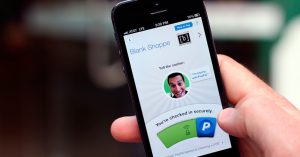
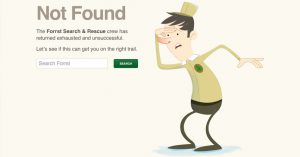

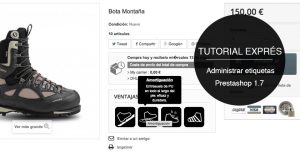
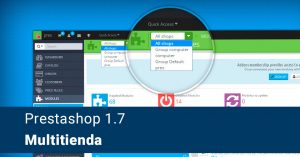
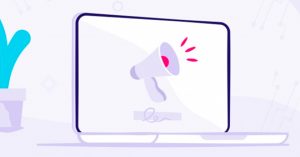
Hola, como podemos crear más rangos de peso? De forma predefinida viene solo uno y no sabemos como añadir más.
Saludos.
Desde transportistas, en donde colocas los precios, puedes colocar los rangos de peso.
Muchas gracias!
En todos los tutoriales que llevo leídos se da por hecho que se trabaja con un transportista y que las zonas son siempre las mismas. Pero cómo se configura si trabajamos con dos (o más) transportistas y sus zonas de envío no coinciden. Por ejemplo el transportista 1 tiene la zona 1: Murcia y Valencia y el transportista 2 tiene la zona 1: Murcia, Valencia y Albacete.
Si duplicamos las provincias, cuando el cliente se da de alta y elige su provincia de envío, le salen también duplicadas y según la que elija el cliente, prestashop considera que esa provincia es la que se ha creado para una zona u otra (para un transportista u otro), de manera que cuando realiza la compra no le aparecen los dos transportistas y no se puede elegir.
La manera que se me ocurre para hacerlo es que cada provincia sea una zona, y aunque sea muy pesado meter los rangos de los precios y pesos provincia por provincia.
Me podéis ayudar y decirme si alguna forma más práctica de realizar esto? Muchas gracias.
cuanto es la facturación por precio o peso